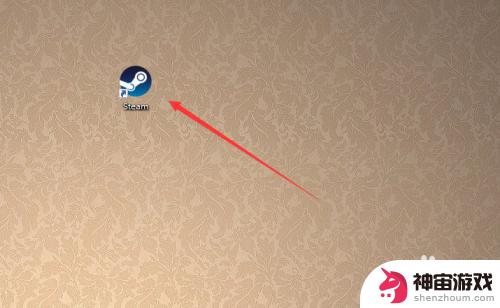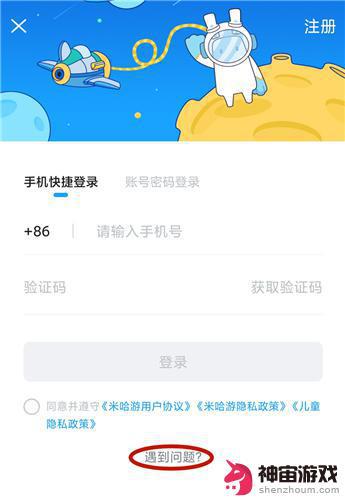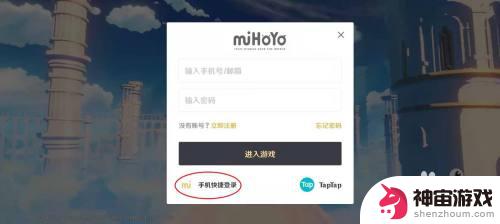steam账号忘记密码账号了怎么找回
steam账号忘记密码账号了怎么找回,在如今数字化的时代,我们几乎每天都要使用各种各样的账号和密码,有时候我们会遇到这样的困扰:忘记了我们最重要的Steam账号密码。幸运的是Steam提供了一系列的找回密码步骤,帮助我们重新获得对游戏世界的访问权限。无论是通过电子邮件、手机验证还是安全问题,Steam确保我们能够快速、便捷地找回丢失的密码。让我们一起深入了解这些步骤,重新拥抱我们的游戏王国吧!
Steam找回密码步骤
步骤如下:
1.首先打开桌面的「 Steam 」客户端。
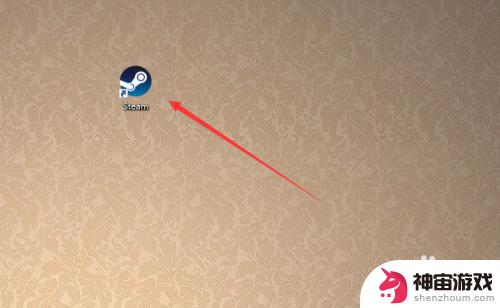
2.到达登陆界面之后点击「 我无法登陆 」。
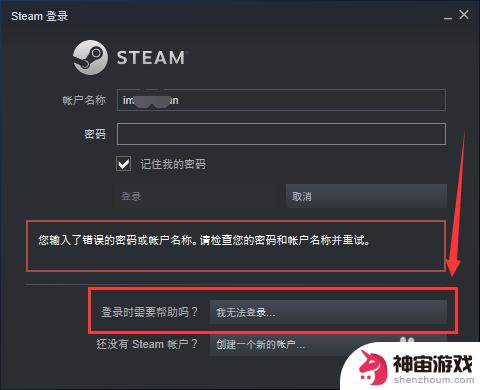
3.然后在Steam客服下面的列表中选择「 我忘了我的Steam账户登陆名或密码」,如图所示。
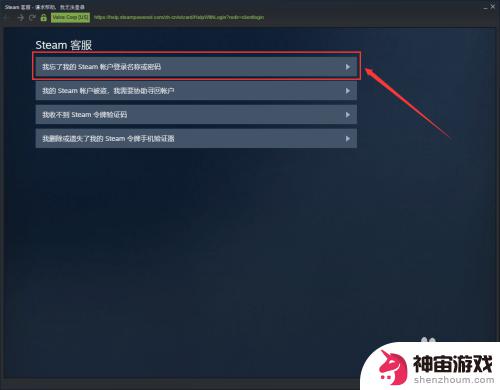
4.接下来在输入栏里面输入你的注册时的账户名、电子邮件或手机号。
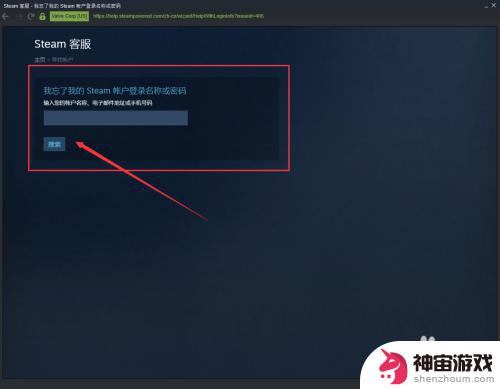
5.此时系统就会给你发送一个验证码,这个验证码是根据你上一步所选择的方式决定接收的方式。
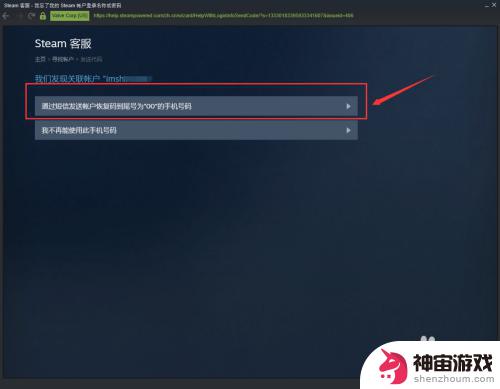
6.如果上一步输入的是注册时候的邮箱,那么就会通过邮箱接收验证码。如图所示我们是用邮箱接收到的验证码。

7.然后返回Steam的页面,输入接收到的验证码。我们就到达了更改密码的界面了,点击「 更改我的密码 」。
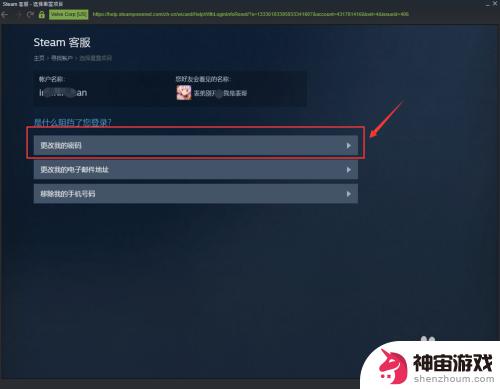
8.接着输入你要更改的新密码两遍。
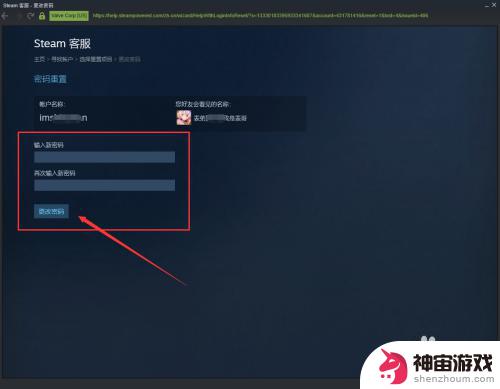
9.最后系统就提示「 您的密码已经成功更改 」,那么Steam账号的密码已经更改完成了。
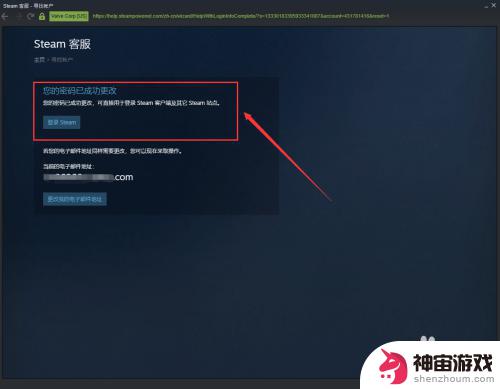
10.总结:
1、打开电脑桌面的Steam客户端。
2、在登陆界面点击“我无法登陆...”。
3、按操作提示输入要找回的账号和收到的验证码。
4、最后输入新密码更改即可。
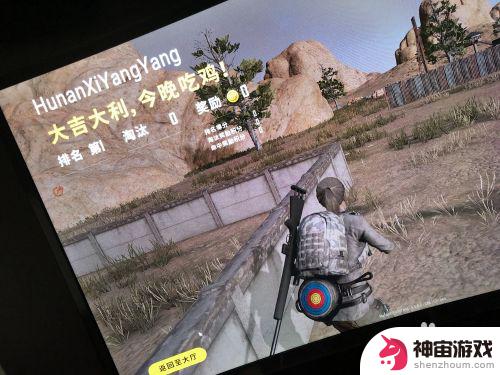
以上是关于如何找回忘记密码的详细内容,阅读完后,相信对大家会有所启发和帮助,如果您还有其他相关问题需要解决,请继续关注本站,我们将为您提供更多所需的更新内容。